图片转换器是一款多功能的图片转换工具,支持的图片格式多达50多种,支持ICO透明色转换,支持GIF动态图片转换,能够更改图片的颜色、画质、亮度、对比度、DPI等,使用方便,操作简单,只需简单几步即可轻松转换,是用户进行图片转换的好帮手。
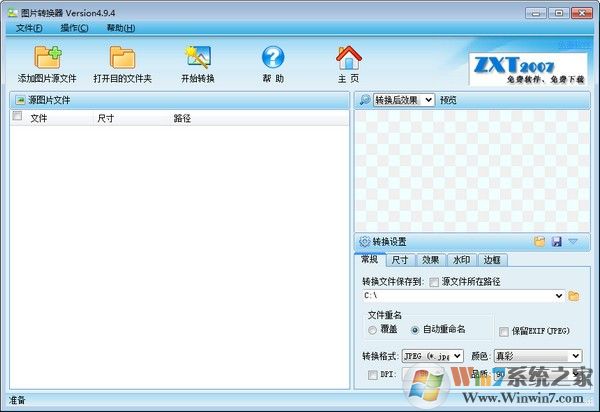
图片转换器功能
1、能够批量图片格式转换。
2、支持各种常用图片格式:BMP、WBMP、JPEG、PNG、TIF、GIF、PSD、ICO、PCX、TGA、JP2、PDF。
3、支持ICO透明色以及GIF动态图片转换。
4、支持对图片的颜色、画质、亮度、对比度、DPI等属性的修改。
5、可以按照比例或自定的数值调整图片的尺寸、旋转图片。
6、可以添加自定义透明水印,为图片添加自定义艺术边框。
7、界面简单实用,用户操作方便,支持效果图预览,所见即所得。
使用教程
1、首先打开图片转换器;
2、点击右上角添加源文件,如图添加图片;
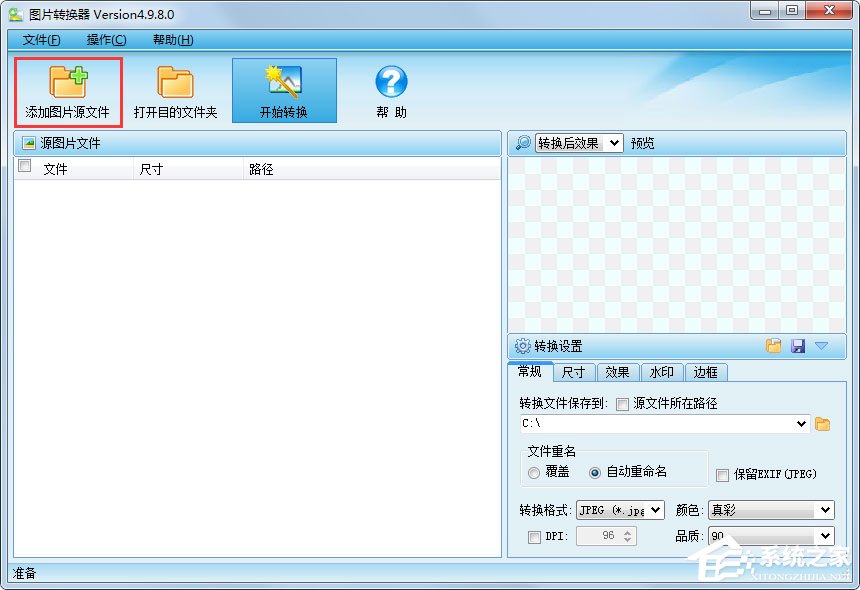
3、选择一张图片之后,点击选择,在下面点击打开;
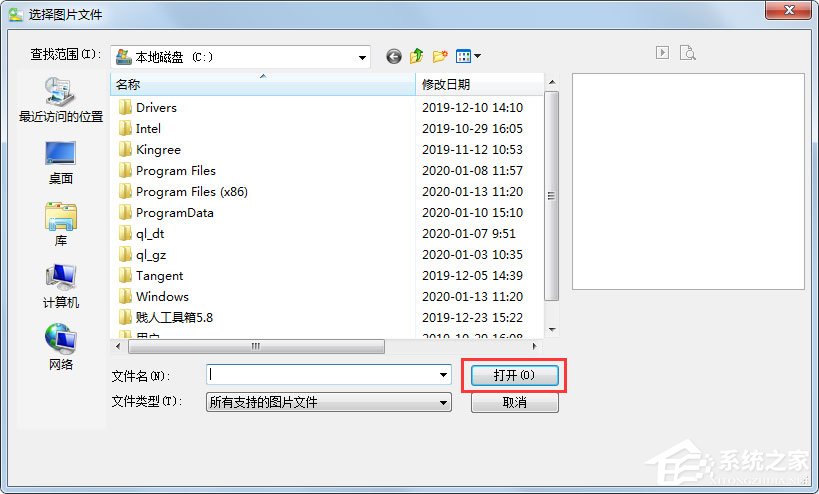
4、在图左侧点击选上文件;

5、在转换格式处选择转换后的格式,这是必选项,上面的地址可以不操作;
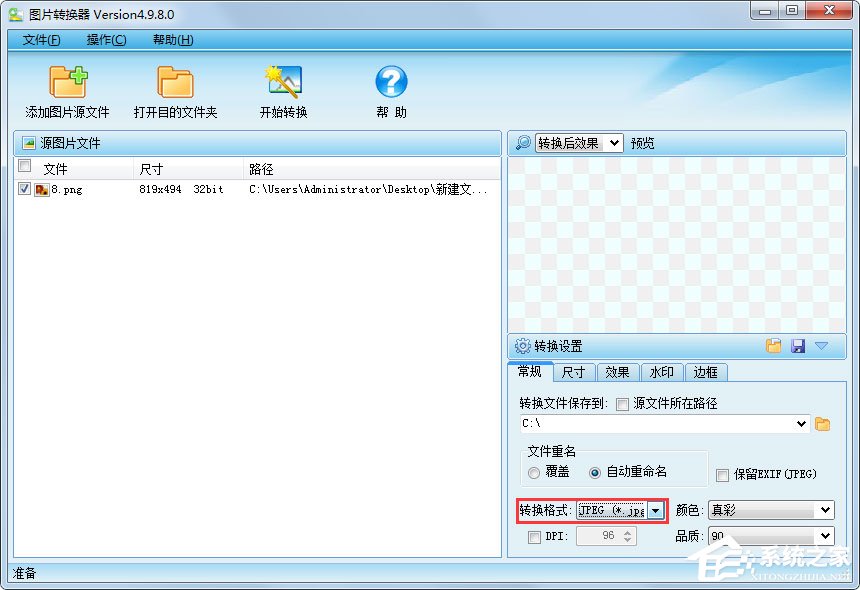
6、最后在上面菜单中点击开始转换即可完成操作。
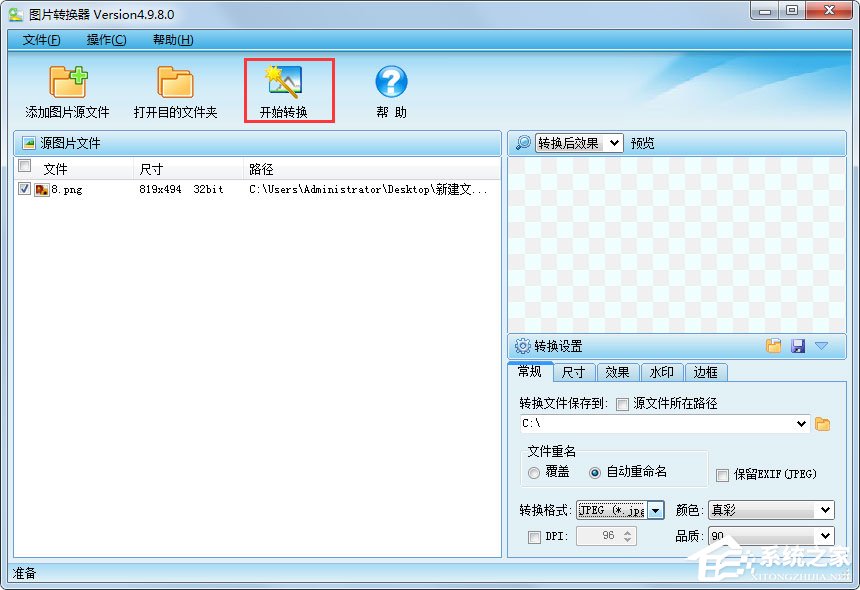
常见问题
图片转换器怎么添加水印至转换图片中呢?
1、打开图片转换器之后,添加图片源文件
2、注意事项:“文件名(N、”即所需要转换的图片的名字
3、打开所需要进行转换操作的图片,即位于新窗口“选择图片文件”右下角
4、鼠标左键单击,选中之后右面预览处会出现图片效果
5、在转换设置中点击“水印”
6、在添加水印的文字方框中打勾
7、自行设置水印内容,其中包含透明度、比例、位置、边距等
8、存储到相应的位置即可
更新日志
1、支持RAW数码相机格式、DICOM医学影像格式、苹果系统图形格式。
2、支持大文件。
3、合并输出PDF、PS、DCX、TIFF。
4、修复BUG。




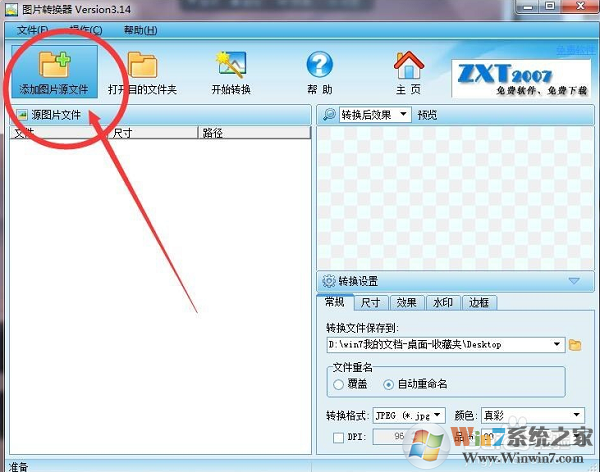
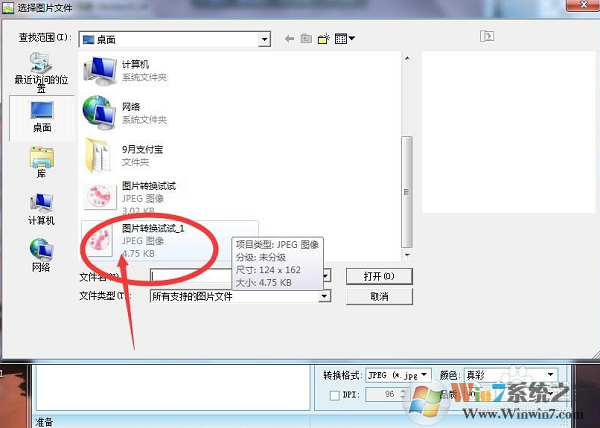
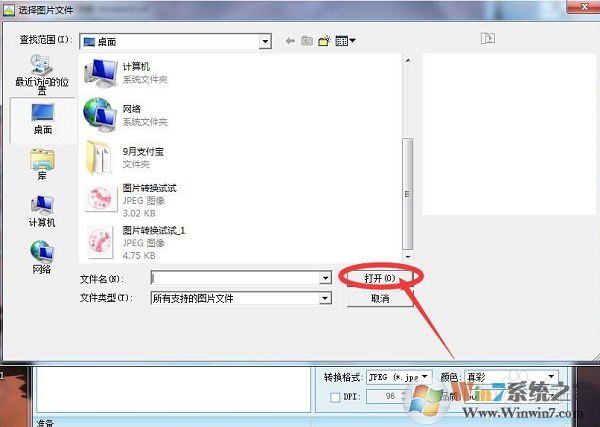
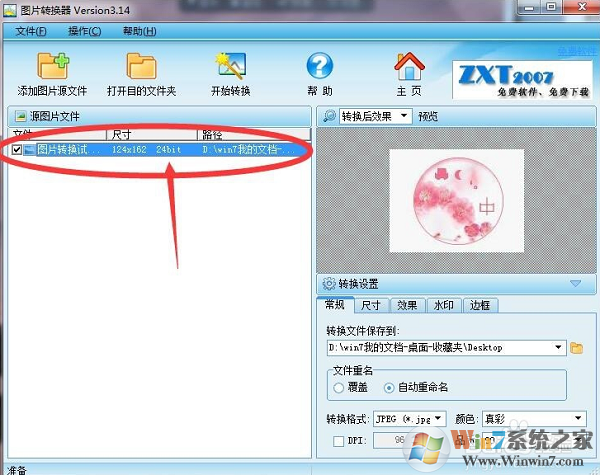
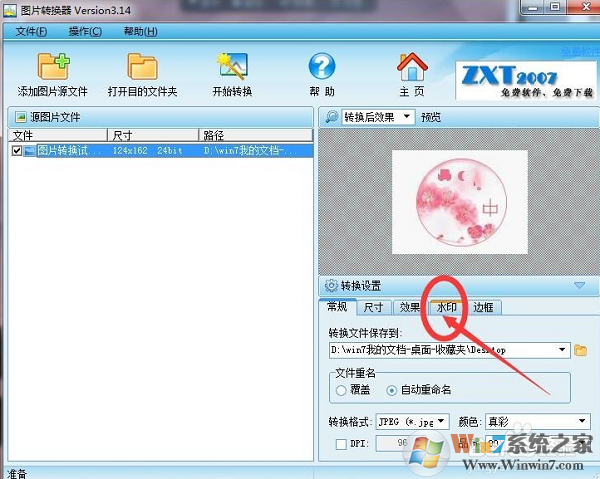
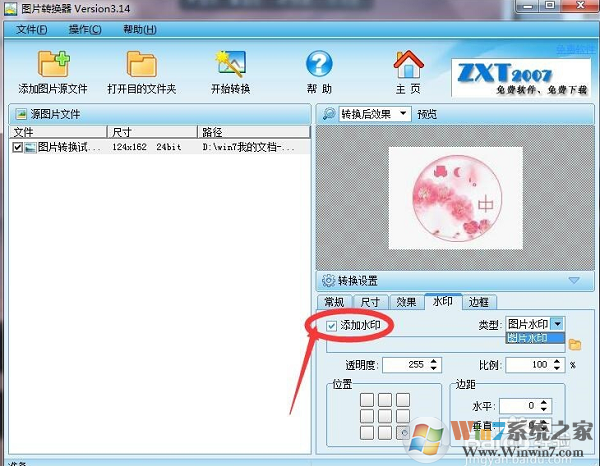
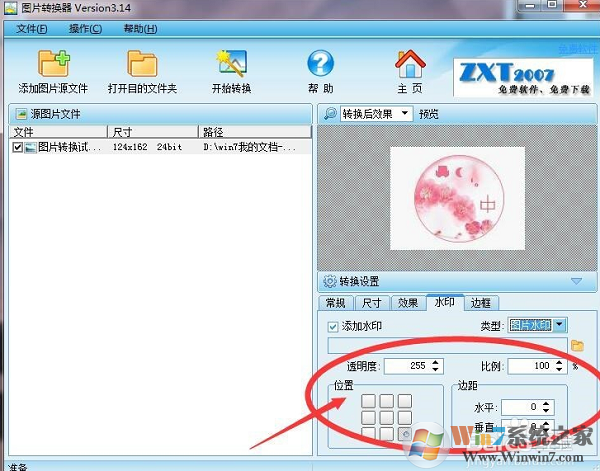
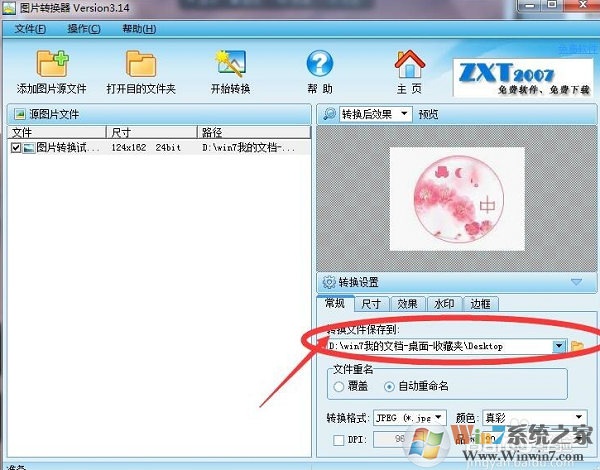
 360解压缩软件2023
360解压缩软件2023 看图王2345下载|2345看图王电脑版 v10.9官方免费版
看图王2345下载|2345看图王电脑版 v10.9官方免费版 WPS Office 2019免费办公软件
WPS Office 2019免费办公软件 QQ浏览器2023 v11.5绿色版精简版(去广告纯净版)
QQ浏览器2023 v11.5绿色版精简版(去广告纯净版) 下载酷我音乐盒2023
下载酷我音乐盒2023 酷狗音乐播放器|酷狗音乐下载安装 V2023官方版
酷狗音乐播放器|酷狗音乐下载安装 V2023官方版 360驱动大师离线版|360驱动大师网卡版官方下载 v2023
360驱动大师离线版|360驱动大师网卡版官方下载 v2023 【360极速浏览器】 360浏览器极速版(360急速浏览器) V2023正式版
【360极速浏览器】 360浏览器极速版(360急速浏览器) V2023正式版 【360浏览器】360安全浏览器下载 官方免费版2023 v14.1.1012.0
【360浏览器】360安全浏览器下载 官方免费版2023 v14.1.1012.0 【优酷下载】优酷播放器_优酷客户端 2019官方最新版
【优酷下载】优酷播放器_优酷客户端 2019官方最新版 腾讯视频播放器2023官方版
腾讯视频播放器2023官方版 【下载爱奇艺播放器】爱奇艺视频播放器电脑版 2022官方版
【下载爱奇艺播放器】爱奇艺视频播放器电脑版 2022官方版 2345加速浏览器(安全版) V10.27.0官方最新版
2345加速浏览器(安全版) V10.27.0官方最新版 【QQ电脑管家】腾讯电脑管家官方最新版 2024
【QQ电脑管家】腾讯电脑管家官方最新版 2024 360安全卫士下载【360卫士官方最新版】2023_v14.0
360安全卫士下载【360卫士官方最新版】2023_v14.0